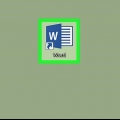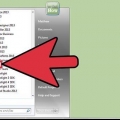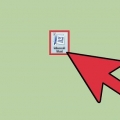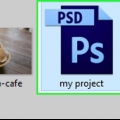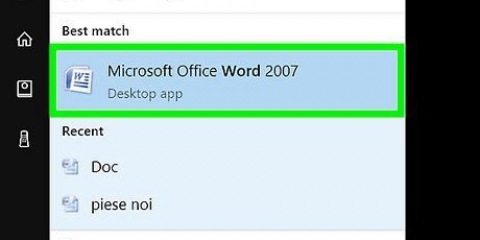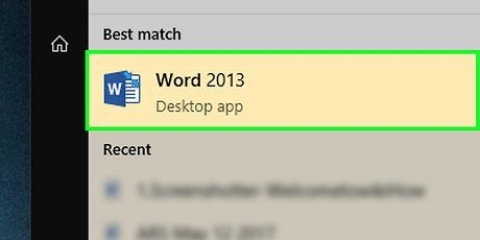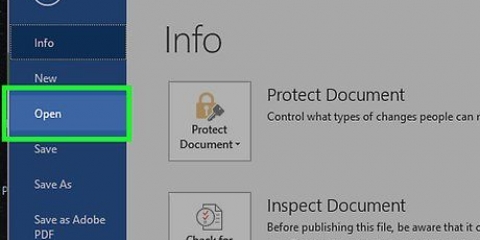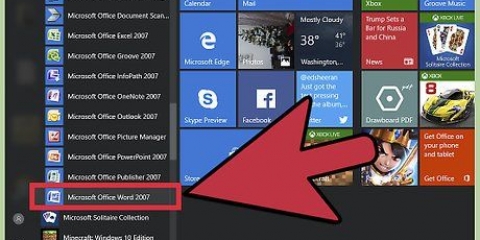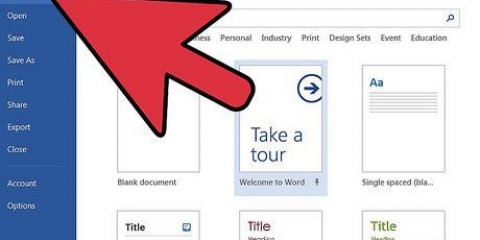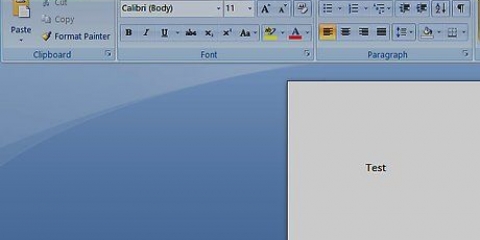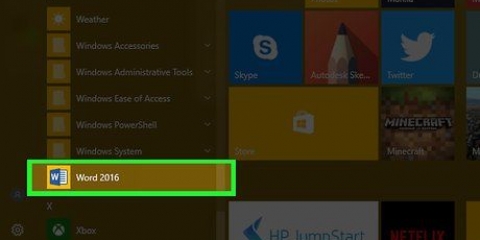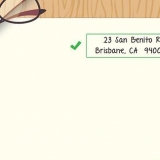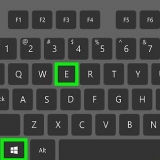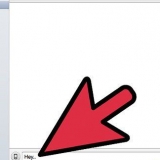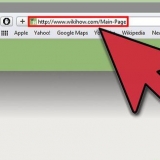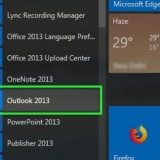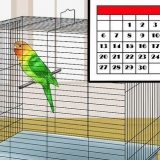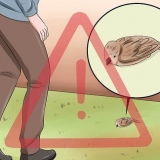Du kan klicka och dra linjen efter att linjen har bekräftats. För att ta bort raden igen, klicka på den för att välja den och tryck sedan på radera Tryck.
Rita linjer i word
Denna handledning kommer att lära dig hur man ritar linjer i ett Microsoft Word-dokument. Du kan göra detta i både Word för Windows och Mac-versioner.
Steg

1. Öppna Microsoft Word. Dubbelklicka på Word-ikonen, ett blått "W" på en vit bakgrund.
- Om du vill rita i ett befintligt dokument, dubbelklicka på dokumentet och hoppa över nästa steg.

2. KlickTomt dokument. Du hittar den i det övre vänstra hörnet av fönstret. Ett nytt dokument öppnas.
Det kan också vara så att ett nytt dokument öppnas som standard. Om så är fallet, hoppa över detta steg.

3. Klicka på flikenFöra in. Det här alternativet finns på vänster sida av huvudmenyn överst i Word-fönstret. En flik kommer att visas under menyfliksområdet/huvudmenyn.
Om du använder en Mac klickar du på Föra in i det blå bandet och inte i menyraden.

4. Klicka påBlanketter. Du hittar dessa i gruppen `Illustrationer` Föra in. En rullgardinsmeny visas.

5. Välj en linjetyp från rullgardinsmenyn. I rubriken `Linjer` väljer du en radtyp från rullgardinsmenyn genom att klicka på den.
Du kan välja en standardlinje genom att klicka på en av de raka linjerna, eller en `fri linje` genom att klicka på den snirkliga linjen (`klotter`) längst till höger under rubriken `Linjer`.

6. Rita en linje i ditt dokument. Klicka och dra för att rita och släpp sedan musknappen för att bekräfta formen.

7. Lägg till fler rader. För att lägga till ytterligare en rad, välj en linjemall från Blanketter-menyn och upprepa ritningsprocessen.
Tips
Om du har en rad i ditt Word-dokument kan du skriva runt den eller över den.
Varningar
- Se till att spara ditt arbete innan du stänger Word.
Оцените, пожалуйста статью